Just In
- 5 hrs ago

- 8 hrs ago

- 10 hrs ago

- 11 hrs ago

Don't Miss
- Movies
 ನೀಲಿ ಪ್ರಪಂಚದ ಕರಾಳ ಸತ್ಯವನ್ನ ಹೇಳಿದ ಲಾನಾ ರೋಡ್ಸ್
ನೀಲಿ ಪ್ರಪಂಚದ ಕರಾಳ ಸತ್ಯವನ್ನ ಹೇಳಿದ ಲಾನಾ ರೋಡ್ಸ್ - Sports
 DC vs GT IPL 2024: ಅಕ್ಷರ್, ರಿಷಭ್ ಶೈನಿಂಗ್; ಗುಜರಾತ್ ವಿರುದ್ಧ ಡೆಲ್ಲಿ ಜಯಭೇರಿ
DC vs GT IPL 2024: ಅಕ್ಷರ್, ರಿಷಭ್ ಶೈನಿಂಗ್; ಗುಜರಾತ್ ವಿರುದ್ಧ ಡೆಲ್ಲಿ ಜಯಭೇರಿ - News
 ದ್ವೇಷ ಉತ್ತೇಜಿಸುವ ಪೋಸ್ಟ್: ಕರ್ನಾಟಕ ಬಿಜೆಪಿ ವಿರುದ್ಧ ದೂರು ದಾಖಲಿಸಿದ ಚುನಾವಣಾ ಆಯೋಗ
ದ್ವೇಷ ಉತ್ತೇಜಿಸುವ ಪೋಸ್ಟ್: ಕರ್ನಾಟಕ ಬಿಜೆಪಿ ವಿರುದ್ಧ ದೂರು ದಾಖಲಿಸಿದ ಚುನಾವಣಾ ಆಯೋಗ - Lifestyle
 613 ದಿನ ಕೊರೊನಾ ವಿರುದ್ಧ ಹೋರಾಡಿ ವೃತಪಟ್ಟ ವ್ಯಕ್ತಿ..!
613 ದಿನ ಕೊರೊನಾ ವಿರುದ್ಧ ಹೋರಾಡಿ ವೃತಪಟ್ಟ ವ್ಯಕ್ತಿ..! - Automobiles
 ಸ್ವಂತ ದುಡಿಮೆಯಲ್ಲಿ ಹೊಸ ಕಾರು ಖರೀದಿಸಿ ಯುವ ನಟಿಯ ಭಾವನಾತ್ಮಕ ಪೋಸ್ಟ್
ಸ್ವಂತ ದುಡಿಮೆಯಲ್ಲಿ ಹೊಸ ಕಾರು ಖರೀದಿಸಿ ಯುವ ನಟಿಯ ಭಾವನಾತ್ಮಕ ಪೋಸ್ಟ್ - Finance
 ರಿಲಯನ್ಸ್ಗೆ 28,607 ಕೋಟಿ ನಷ್ಟ, ಕಾರಣ ಏನು ಗೊತ್ತೆ?
ರಿಲಯನ್ಸ್ಗೆ 28,607 ಕೋಟಿ ನಷ್ಟ, ಕಾರಣ ಏನು ಗೊತ್ತೆ? - Education
 ವರ್ಧಿತ ಉತ್ಪಾದಕತೆಗಾಗಿ ಪ್ರತಿಯೊಬ್ಬರೂ ಕಲಿಯಬೇಕಾದ 10 ಅಗತ್ಯ ಕೌಶಲ್ಯಗಳು
ವರ್ಧಿತ ಉತ್ಪಾದಕತೆಗಾಗಿ ಪ್ರತಿಯೊಬ್ಬರೂ ಕಲಿಯಬೇಕಾದ 10 ಅಗತ್ಯ ಕೌಶಲ್ಯಗಳು - Travel
 Bengaluru to Ayodhya: ಬೆಂಗಳೂರಿನಿಂದ ಅಯೋಧ್ಯೆ ತಲುಪುವುದು ಹೇಗೆ? ನೀವಲ್ಲಿ ನೋಡಲೇಬೇಕಿರುವ ಸ್ಥಳಗಳು ಯಾವವು? ಮಾಹಿತಿ
Bengaluru to Ayodhya: ಬೆಂಗಳೂರಿನಿಂದ ಅಯೋಧ್ಯೆ ತಲುಪುವುದು ಹೇಗೆ? ನೀವಲ್ಲಿ ನೋಡಲೇಬೇಕಿರುವ ಸ್ಥಳಗಳು ಯಾವವು? ಮಾಹಿತಿ
ಮೊಬೈಲ್ನಲ್ಲಿ ಒಂದೇ ವೇಳೆಗೆ ಯೂಟ್ಯೂಬ್ ಮತ್ತು ವಾಟ್ಸಾಪ್ ಬಳಸೋದು ಹೇಗೆ ಗೊತ್ತಾ?
ಟೆಕ್ ದೈತ್ಯ ಗೂಗಲ್ ತನ್ನ ಆಂಡ್ರಾಯ್ಡ್ ಅಪ್ಡೇಟ್ಗಳಲ್ಲಿ ಆಕರ್ಷಕ ಫೀಚರ್ಸ್ಗಳನ್ನು ಪರಿಚಯಿಸುತ್ತಲೇ ಮುನ್ನಡೆದಿದೆ. ಅವುಗಳಲ್ಲಿ ಕೆಲವೊಂದು ಫೀಚರ್ಗಳು ಬಳಕೆದಾರರಿಗೆ ಅತೀ ಉಪಯುಕ್ತ ಎನಿಸುತ್ತವೆ. ಅಂತಹ ಆಕರ್ಷಕ ಫೀಚರ್ಗಳ ಪೈಕಿ, ಈ ಒಂದು ಫೀಚರ್ ಆಂಡ್ರಾಯ್ಡ್ ಬಳಕೆದಾರರಿಗೆ ಒಂದೇ ಬಾರಿಗೆ ಎರಡು ಆಪ್ಗಳ ಬಳಕೆ ಮಾಡುವ ಅವಕಾಶ ಒದಗಿಸಿದೆ. ಅದುವೇ ಸ್ಪ್ಲಿಟ್ ಸ್ಕ್ರೀನ್ (split screen) ಆಯ್ಕೆ.

ಹೌದು, ಆಂಡ್ರಾಯ್ಡ್ 7 ಆವೃತ್ತಿಯಲ್ಲಿ ಪರಿಚಿತವಾದ ಸ್ಲಿಟ್ ಸ್ಕ್ರೀನ್ (split screen) ಆಯ್ಕೆ ಬಳಕೆದಾರರಿಗೆ ಬಹಳ ಅನುಕೂಲಕರ ಎನಿಸಿಕೊಂಡಿದೆ. ಸ್ಪ್ಲಿಟ್ ಸ್ಕ್ರೀನ್ ಆಯ್ಕೆ ಇಂದಿಗೂ ಆಂಡ್ರಾಯ್ಡ್ ಬಳಕೆದಾರರಿಗೆ ಆಕರ್ಷಕ ಎನಿಸಿದೆ. ಇದರ ಹೆಸರೇ ಸೂಚಿಸುವಂತೆ, ಇದು ಆಂಡ್ರಾಯ್ಡ್ ಬಳಕೆದಾರರಿಗೆ ಒಂದೇ ವೇಳೆಗೆ ಎರಡು ಅಪ್ಲಿಕೇಶನ್ಗಳನ್ನು ಆಪರೇಟ್ ಮಾಡಲು ನೆರವಾಗಲಿದೆ. ಮಲ್ಟಿ ಟಾಸ್ಕ್ ವಿಂಡೋ ಮಾದರಿಯಾಗಿದೆ.

ಬಳಕೆದಾರರು ಈ ಆಯ್ಕೆ ಬಳಕೆ ಮಾಡುವ ಮೂಲಕ ಒಂದೇ ಸಮಯದಲ್ಲಿ ಎರಡು ಆಪ್ಗಳನ್ನು ಸುಲಭವಾಗಿ ಬಳಕೆ ಮಾಡಬಹುದು. ಉದಾಹರಣೆಗೆ, ಯೂಟ್ಯೂಬ್ ವೀಡಿಯೊಗಳನ್ನು ಸ್ಕ್ರೀನಿನ ಒಂದು ಬದಿಯಲ್ಲಿ ಪ್ಲೇ ಮಾಡಬಹುದು. ಹಾಗೆಯೇ ಇನ್ನೊಂದು ಬದಿಯಲ್ಲಿ ನೋಟ್ ಆಪ್ ಅಥವಾ ಚಾಟಿಂಗ್ ಆಪ್ ಬಳಕೆ ಮಾಡಬಹುದು. ಹಾಗಾದರೇ ಆಂಡ್ರಾಯ್ಡ್ ಫೋನ್ಗಳಲ್ಲಿ ಸ್ಪ್ಲಿಟ್ ಸ್ಕ್ರೀನ್ (split screen) ಆಯ್ಕೆ ಬಳಕೆ ಮಾಡುವುದು ಹೇಗೆ ಎಂಬುದನ್ನು ಈ ಲೇಖನದಲ್ಲಿ ತಿಳಿಯೋಣ ಬನ್ನಿರಿ.
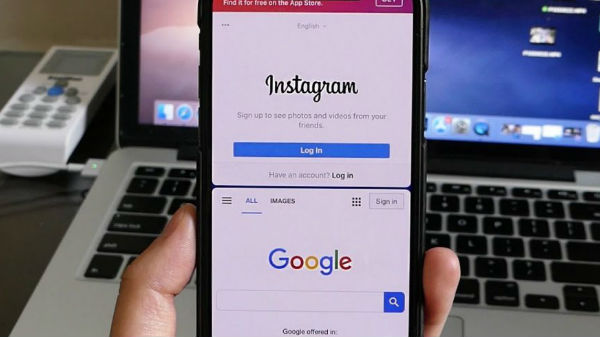
ಸ್ಪ್ಲಿಟ್ ಸ್ಕ್ರೀನ್ ಮೋಡ್ (split screen)
ಆಂಡ್ರಾಯ್ಡ್ ಸ್ಮಾರ್ಟ್ಫೋನ್ಗಳಲ್ಲಿನ ವಿಶೇಷ ಫೀಚರ್ಗಳಲ್ಲಿ ಒಂದಾದ ಸ್ಪ್ಲಿಟ್ ಸ್ಕ್ರೀನ್ ಮೋಡ್ ಬಳಕೆದಾರರಿಗೆ ಹೆಚ್ಚು ಉಪಯುಕ್ತವಾಗಿದೆ. ಸ್ಮಾರ್ಟ್ಫೋನ್ ಬಳಕೆದಾರರಿಗೆ ಒಂದೇ ವೇಳೆಗೆ ಎರಡು ಅಪ್ಲಿಕೇಶನ್ಗಳನ್ನು ಬಳಸಲು ಈ ಸ್ಪ್ಲಿಟ್ ಸ್ಕ್ರೀನ್ ಮೋಡ್ (split screen) ಆಯ್ಕೆ ಅನುಮತಿಸುತ್ತದೆ. ಉದಾಹರಣೆಗೆ ಏಕಕಾಲದಲ್ಲಿ ಯೂಟ್ಯೂಬ್ನಲ್ಲಿ ವೀಡಿಯೊ ವನ್ನು ವೀಕ್ಷಿಸಬಹುದು ಮತ್ತು ಸ್ನೇಹಿತರಿಗೆ ವಾಟ್ಸಾಪ್ನಲ್ಲಿ ಅಥವಾ ಇತರೆ ಯಾವುದೇ ಚಾಟಿಂಗ್ ಆಪ್ನಲ್ಲಿ ಮೆಸೆಜ್ ಕಳುಹಿಸಬಹದು.
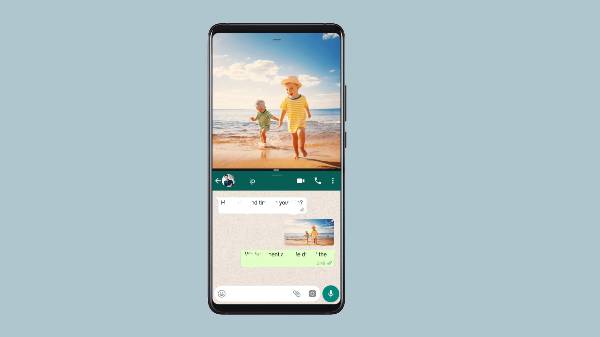
ಸ್ಯಾಮ್ಸಂಗ್ ಸ್ಮಾರ್ಟ್ಫೋನ್ಗಳಲ್ಲಿ ಸ್ಪ್ಲಿಟ್ ಸ್ಕ್ರೀನ್ ಬಳೆಸೋದು ಹೇಗೆ?
* ಇತ್ತೀಚಿನ ಅಪ್ಲಿಕೇಶನ್ಗಳ ಮೆನು ತೆರೆಯಲು ಕೆಳಗಿನಿಂದ ಮೇಲಕ್ಕೆ ಸ್ವೈಪ್ ಮಾಡಿ.
* ಸ್ಪ್ಲಿಟ್ ಸ್ಕ್ರೀನ್ನಲ್ಲಿ ನಿಮಗೆ ಬೇಕಾದ ಅಪ್ಲಿಕೇಶನ್ ಅನ್ನು ಆಯ್ಕೆ ಮಾಡಿ ಮತ್ತು ಅದರ ಮೇಲೆ ದೀರ್ಘವಾಗಿ ಒತ್ತಿರಿ.
* ಸ್ಪ್ಲಿಟ್ ಸ್ಕ್ರೀನ್ ಆಯ್ಕೆಯನ್ನು ಆರಿಸಿ.
* ಸ್ಪ್ಲಿಟ್ ಸ್ಕ್ರೀನ್ನಲ್ಲಿ ಗೋಚರಿಸುವ ಇತ್ತೀಚಿನ ಅಪ್ಲಿಕೇಶನ್ಗಳ ಮೆನುವಿನಲ್ಲಿ ಮತ್ತೊಂದು ಅಪ್ಲಿಕೇಶನ್ ಅನ್ನು ಆರಿಸಿ.
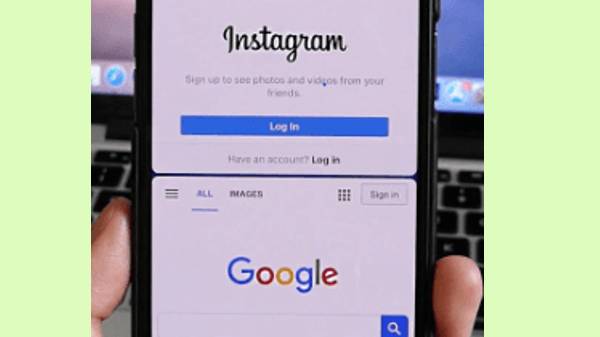
ಒಪ್ಪೋ ಮೊಬೈಲ್ಗಳಲ್ಲಿ ಸ್ಪ್ಲಿಟ್ ಸ್ಕ್ರೀನ್ ಬಳಕೆ ಹೇಗೆ?
* ಇತ್ತೀಚಿನ ಅಪ್ಲಿಕೇಶನ್ಗಳ ವಿಭಾಗವನ್ನು ತೆರೆಯಲು ಕೆಳಭಾಗದಲ್ಲಿರುವ ಟ್ರಿಪಲ್ ಲೈನ್ ಐಕಾನ್ ಮೇಲೆ ಟ್ಯಾಪ್ ಮಾಡಿ. ನೀವು ನ್ಯಾವಿಗೇಶನ್ ಗೆಸ್ಚರ್ಗಳನ್ನು ಬಳಸುತ್ತಿದ್ದರೆ, ಕೆಳಗಿನಿಂದ ಮೇಲಕ್ಕೆ ಸ್ವೈಪ್ ಮಾಡಿ.
* ಅಪ್ಲಿಕೇಶನ್ನ ಹೆಸರಿನ ಪಕ್ಕದಲ್ಲಿರುವ ಡಬಲ್ ಡಾಟ್ ಐಕಾನ್ ಮೇಲೆ ಟ್ಯಾಪ್ ಮಾಡಿ.
* ಪಾಪ್ ಅಪ್ ಮೆನುವಿನಲ್ಲಿ ಸ್ಪ್ಲಿಟ್ ಸ್ಕ್ರೀನ್ ಆಯ್ಕೆ ಮಾಡಿ.
* ನೀವು ಸ್ಪ್ಲಿಟ್ ಸ್ಕ್ರೀನ್ನಲ್ಲಿ ರನ್ ಮಾಡಲು ಬಯಸುವ ಇನ್ನೊಂದು ಅಪ್ಲಿಕೇಶನ್ ಅನ್ನು ತೆರೆಯಿರಿ.
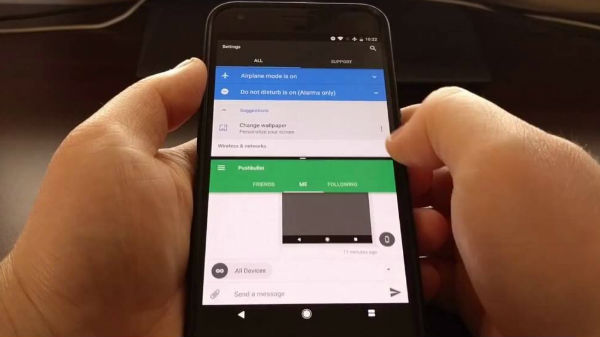
ರಿಯಲ್ಮಿ ಮೊಬೈಲ್ಗಳಲ್ಲಿ ಸ್ಪ್ಲಿಟ್ ಸ್ಕ್ರೀನ್ ಬಳಸಲು ಹೀಗೆ ಮಾಡಿ:
* ಇತ್ತೀಚಿನ ಅಪ್ಲಿಕೇಶನ್ಗಳ ಮೆನುಗೆ ತರಲು ಕೆಳಗಿನ ಮಾತ್ರೆಯಿಂದ ಮೇಲಕ್ಕೆ ಸ್ವೈಪ್ ಮಾಡಿ.
* ಅಪ್ಲಿಕೇಶನ್ನ ಹೆಸರಿನ ಪಕ್ಕದಲ್ಲಿರುವ ಡಬಲ್-ಡಾಟ್ ಐಕಾನ್ ಮೇಲೆ ಟ್ಯಾಪ್ ಮಾಡಿ.
* ಸ್ಪ್ಲಿಟ್ ಸ್ಕ್ರೀನ್ ಆಯ್ಕೆಯನ್ನು ಆರಿಸಿ.
* ಸ್ಪ್ಲಿಟ್ ಸ್ಕ್ರೀನ್ನಲ್ಲಿ ನಿಮಗೆ ಬೇಕಾದ ಸೆಕೆಂಡರಿ ಅಪ್ಲಿಕೇಶನ್ ಅನ್ನು ತೆರೆಯಿರಿ.

ಶಿಯೋಮಿ ಮೊಬೈಲ್ಗಳಲ್ಲಿ ಸ್ಪ್ಲಿಟ್ ಸ್ಕ್ರೀನ್ ಬಳಸಲು ಹೀಗೆ ಮಾಡಿ:
* ಇತ್ತೀಚಿನ ಅಪ್ಲಿಕೇಶನ್ಗಳ ಮೆನು ತೆರೆಯಲು ಕೆಳಗಿನಿಂದ ಮೇಲಕ್ಕೆ ಸ್ವೈಪ್ ಮಾಡಿ.
* ಅಪ್ಲಿಕೇಶನ್ನಲ್ಲಿ ದೀರ್ಘವಾಗಿ ಒತ್ತಿರಿ.
* ಸ್ಪ್ಲಿಟ್ ಸ್ಕ್ರೀನ್ ಆಯ್ಕೆಯನ್ನು ಆರಿಸಿ.
* ಇತ್ತೀಚಿನ ಮೆನುವಿನಿಂದ ಮತ್ತೊಂದು ಅಪ್ಲಿಕೇಶನ್ ಆಯ್ಕೆ ಮಾಡಿ.
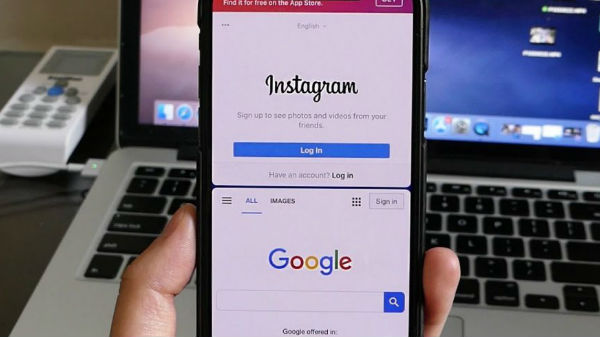
ವಿವೋ ಸ್ಮಾರ್ಟ್ಫೋನ್ಗಳಲ್ಲಿ ಸ್ಪ್ಲಿಟ್ ಸ್ಕ್ರೀನ್ ಬಳಸಲು ಈ ಕ್ರಮಗಳನ್ನು ಅನುಸರಿಸಿ:
* ಇತ್ತೀಚಿನ ಅಪ್ಲಿಕೇಶನ್ಗಳ ಮೆನು ತೆರೆಯಲು ಕೆಳಗಿನಿಂದ ಮೇಲಕ್ಕೆ ಸ್ವೈಪ್ ಮಾಡಿ.
* ಅಪ್ಲಿಕೇಶನ್ನ ಹೆಸರಿನ ಪಕ್ಕದಲ್ಲಿರುವ ಐಕಾನ್ ಮೇಲೆ ಟ್ಯಾಪ್ ಮಾಡಿ.
* ಪಾಪ್ ಅಪ್ ಮೆನುವಿನಲ್ಲಿ ಸ್ಪ್ಲಿಟ್ ಸ್ಕ್ರೀನ್ ಆಯ್ಕೆಯನ್ನು ಆರಿಸಿ.
* ಸ್ಪ್ಲಿಟ್ ಸ್ಕ್ರೀನ್ ಮೋಡ್ನಲ್ಲಿ ನೀವು ಚಲಾಯಿಸಲು ಬಯಸುವ ಇನ್ನೊಂದು ಅಪ್ಲಿಕೇಶನ್ ಅನ್ನು ಆರಿಸಿ.

ಮೊಟೊ ಸ್ಮಾರ್ಟ್ಫೋನ್ಗಳಲ್ಲಿ ಸ್ಪ್ಲಿಟ್ ಸ್ಕ್ರೀನ್ ಬಳಸಲು ಈ ಕ್ರಮಗಳನ್ನು ಅನುಸರಿಸಿ:
* ಸ್ಪ್ಲಿಟ್ ಸ್ಕ್ರೀನ್ ಮೋಡ್ನಲ್ಲಿ ನೀವು ಬಳಸಲು ಬಯಸುವ ಮೊದಲ ಅಪ್ಲಿಕೇಶನ್ ತೆರೆಯಿರಿ.
* ಮುಖಪುಟ ಪರದೆಯ ಕೆಳಗಿನಿಂದ ಮೇಲಕ್ಕೆ ಎಳೆಯಿರಿ, ಹಿಡಿದುಕೊಳ್ಳಿ ಮತ್ತು ನಂತರ ಬಿಡುಗಡೆ ಮಾಡಿ.
* ನೀವು ಇತ್ತೀಚಿನ ಪಟ್ಟಿಯನ್ನು ನೋಡುತ್ತೀರಿ. ಅಪ್ಲಿಕೇಶನ್ನ ಐಕಾನ್ ಮೇಲೆ ಟ್ಯಾಪ್ ಮಾಡಿ ಮತ್ತು ಪರದೆಯ ಮೇಲ್ಭಾಗದಲ್ಲಿ, ನೀವು ಮೆನುವನ್ನು ನೋಡುತ್ತೀರಿ.
* ಸ್ಪ್ಲಿಟ್ ಸ್ಕ್ರೀನ್ ಆಯ್ಕೆಯನ್ನು ಆಯ್ಕೆ ಮಾಡಿ ಮತ್ತು ಈಗ, ಬಳಸಲು ಎರಡನೇ ಅಪ್ಲಿಕೇಶನ್ ಅನ್ನು ಆಯ್ಕೆ ಮಾಡಿ.
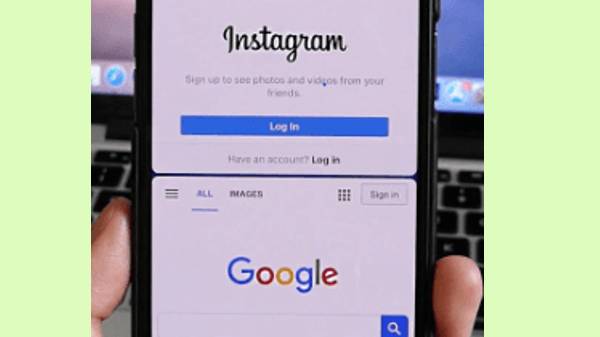
ಗಮನಿಸಬೇಕಿರುವ ಸಂಗತಿಗಳು:
ಸ್ಪ್ಲಿಟ್ ಸ್ಕ್ರೀನ್ ಮೋಡ್ ಅತ್ಯುತ್ತಮ ಆಂಡ್ರಾಯ್ಡ್ ಫೀಚರ್ಸ್ಗಳಲ್ಲಿ ಒಂದಾಗಿದ್ದರೂ, ಇದು ಸರಾಸರಿಗಿಂತ ಅಧಿಕ ಬ್ಯಾಟರಿಯನ್ನು ಕಬಳಿಸುತ್ತದೆ ಎಂಬುದನ್ನು ಗಮನಿಸುವುದು ಮುಖ್ಯವಾಗಿದೆ. ಏಕೆಂದರೆ ನೀವು ಒಂದರ ಬದಲಿಗೆ ಎರಡು ಅಪ್ಲಿಕೇಶನ್ಗಳನ್ನು ಒಂದೇ ವೇಳೆ ಬಳಕೆ ಮಾಡುತ್ತೀರಿ. ಇನ್ನು ಕೆಲವೊಂದು ಆಂಡ್ರಾಯ್ಡ್ ಫೋನ್ಗಳಲ್ಲಿ ಈ ಸ್ಪ್ಲಿಟ್ ಸ್ಕ್ರೀನ್ ಮೋಡ್ ಫೀಚರ್ ಲಭ್ಯ ಇರದೇ ಇರಬಹುದು. ಆ ಸಂದರ್ಭದಲ್ಲಿ, ಬಳಕೆದಾರರು ಗೂಗಲ್ ಪ್ಲೇ ಸ್ಟೋರ್ (Google Play Store) ನಲ್ಲಿ ಲಭ್ಯವಿರುವ ಥರ್ಡ್ ಪಾರ್ಟಿ ಅಪ್ಲಿಕೇಶನ್ಗಳಿಂದ ನೆರವು ತೆಗೆದುಕೊಳ್ಳಬಹುದು.
-
1,29,999
-
22,999
-
64,999
-
99,999
-
29,999
-
39,999
-
-
63,999
-
1,56,900
-
96,949
-
1,39,900
-
1,29,900
-
79,900
-
65,900
-
12,999
-
96,949
-
16,499
-
38,999
-
30,700
-
49,999
-
19,999
-
17,970
-
21,999
-
13,474
-
18,999
-
22,999
-
19,999
-
17,999
-
26,999
-
5,999












































